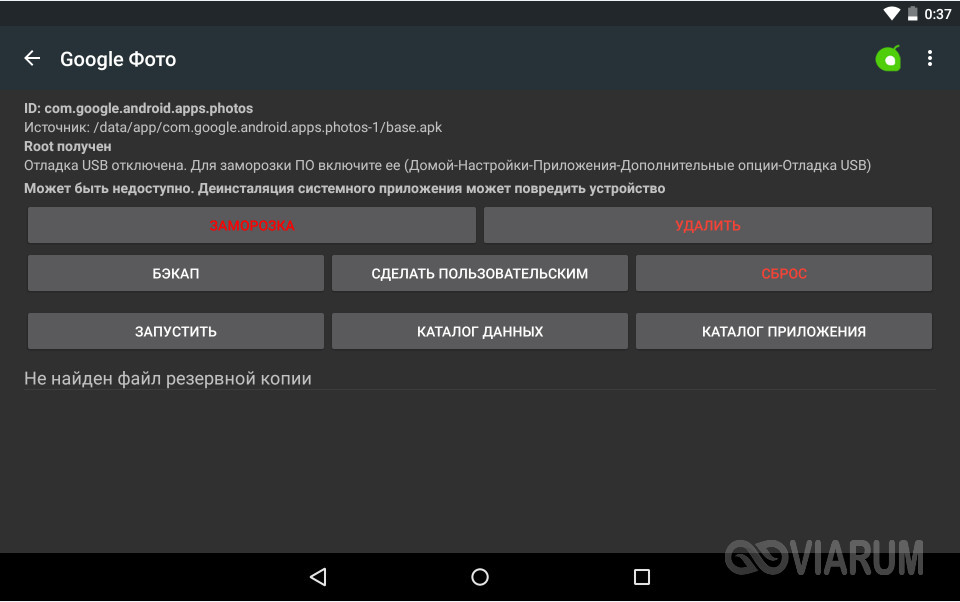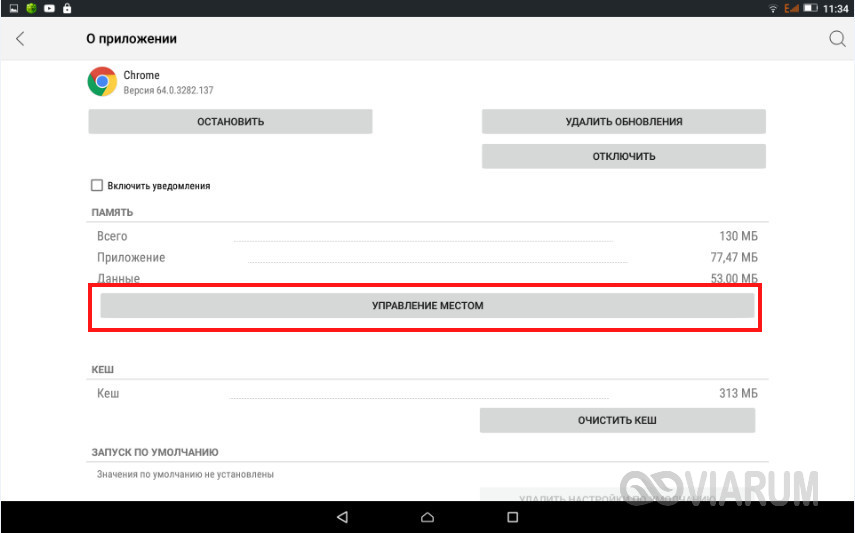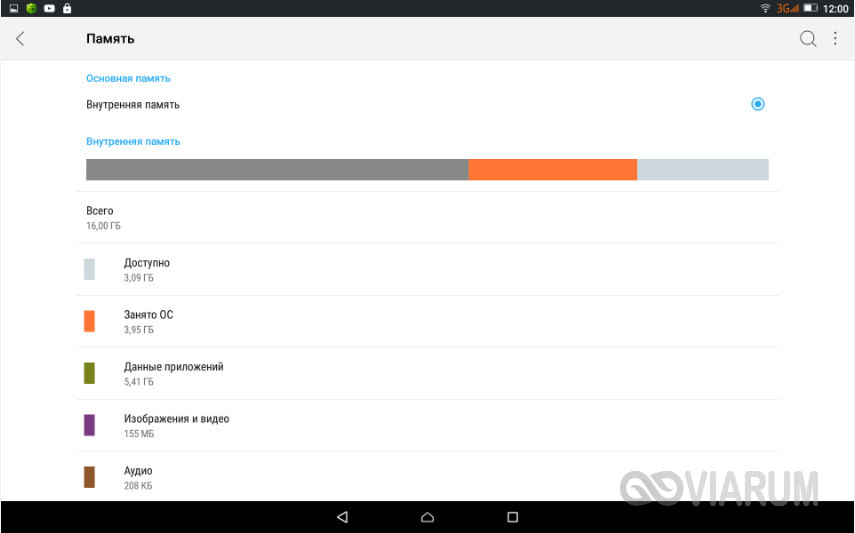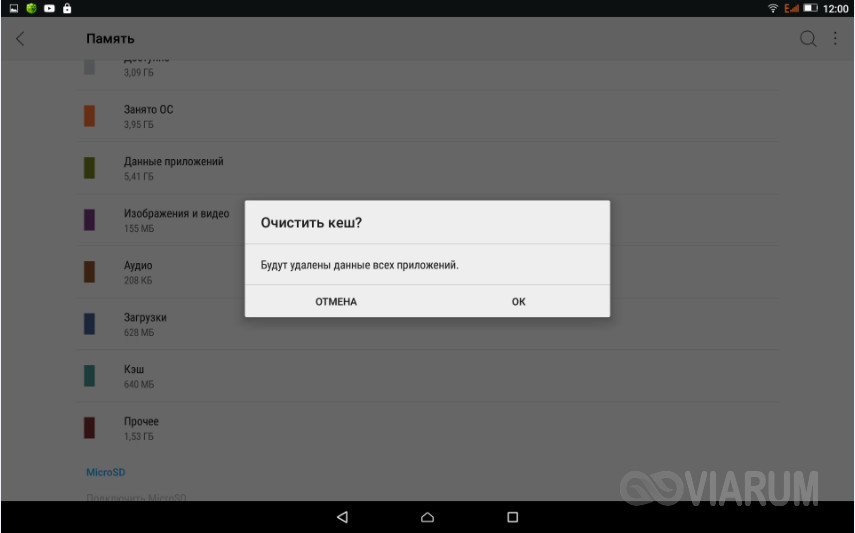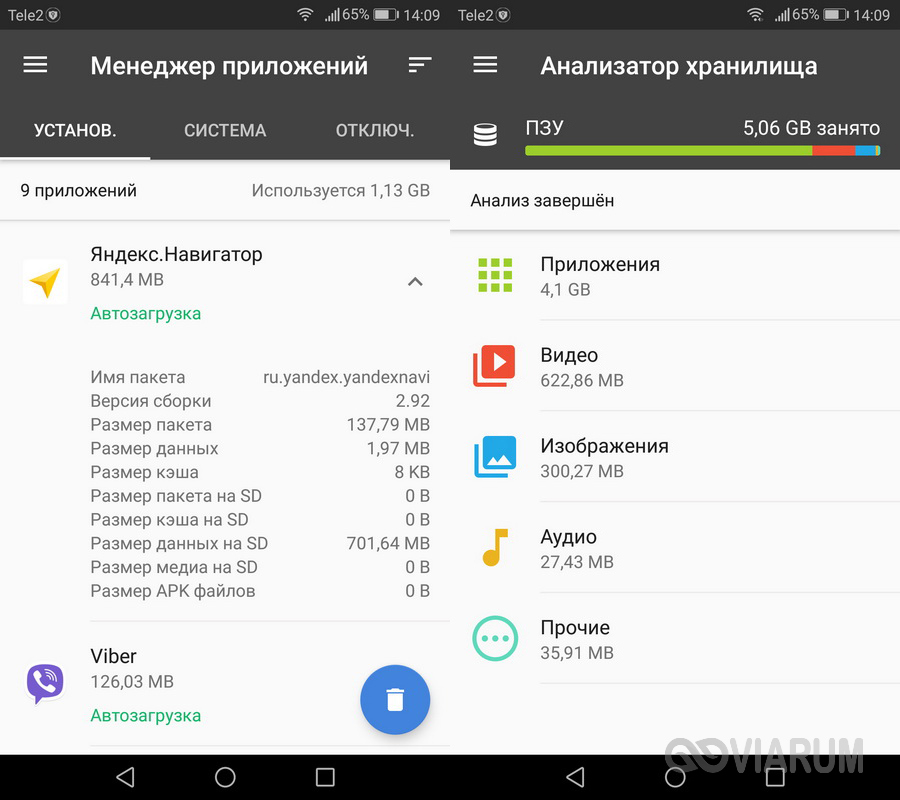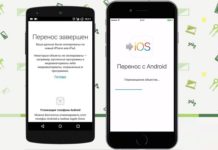Содержание:
Большинство смартфонов и планшетов под управлением Android не могут похвастать большим объемом внутренней памяти, достаточным для хранения не только загруженного из интернета мультимедийного контента, но даже для установленных приложений. К тому же кэш многих программ, особенно тех, которые предназначены для работы в сети, может занимать в несколько раз больше места, чем сами приложения.
Переполненный кэш, остатки удаленных программ, забытые пользовательские файлы – в результате всего этого в памяти устройства Андроид оказывается недостаточно места даже для установки небольшого приложения. Решением проблемы нехватки дискового пространства может стать перенос приложений на карту памяти, но что, если такой вариант по какой-то причине невозможен? В таком случае ничего не остаётся, как освободить память на телефоне с Андроид, удалив из него все временные и устаревшие данные.
Поиск и удаление ненужных файлов
Перед тем как приступать к генеральной «уборке» системы, желательно вручную пройтись по часто используемым каталогам и проверить, не завалялись ли там ненужные вам файлы. То же самое касается сделанных встроенной камерой фотографий. Если у вас хорошая камера, каждое отснятое с её помощью фото может весить более 10 Мб, при условии же что на телефоне хранится несколько десятков таких фото, активно используемая внутренняя память может оказаться быстро заполненной.
Сделанные камерой телефона фотографии обычно хранятся в расположении sdcard/DCIM/Camera, но получить к ним доступ также можно и через стандартное приложение «Галерея». Проверьте заодно содержимое папок интернет-мессенджеров, диктофона, блютуз, каталогов documents и download.
Ручное удаление остатков приложений
Копнем глубже и посмотрим, как почистить внутреннюю память на Андроиде вручную. Как и в Windows, в ОС Android при удалении программ в памяти устройства могут оставаться папки с временными файлами. Удалив их, вы освободите немного места. Располагаются они обычно в директории sdcard и sdcard/Android/data. Учтите только, что названия оставшихся во втором расположении папок отличаются от названий удаленных программ. Впрочем, понять, какая папка принадлежит какой программе не так уж и сложно – во второй части имени такой папки будет название или часть названия приложения. Например, папка com.vtcreator.android360 принадлежит приложению P360, а org.videolan.vlc – медиаплееру VLC.
[vc_row][vc_column][vc_message color=”info” style=”square”]Удалять приложения в Android нужно правильно. Сначала необходимо очистить кэш, затем нажать кнопку «Стереть данные» и только потом удалять ненужную программу. Такая последовательность действий снизит вероятность того, что на диске останутся «хвосты».[/vc_message][/vc_column][/vc_row]
Удаление встроенных приложений
Вполне приемлемым решением вопроса, как очистить память телефона на Андроиде, может стать удаление встроенных в прошивку приложений. Некоторые из них можно удалить средствами системы, для удаления других понадобятся root-права и специальные программы-деинсталляторы.
Очистка кэша и хранилища
Очистить внутреннюю память телефона на Андроиде можно путем очистки кэша и хранилища приложений. Этот способ позволяет высвободить от нескольких десятков мегабайт до 2-3 Гб дискового пространства, но у него есть и свой недостаток – очистка кеша временно снизит скорость работы приложений, а очистка хранилища приведет к потере сохраненных настроек. Перейдите в раздел управления приложениями, тапните по программе, данные которой хотите очистить, и нажмите в следующем окне кнопку «Очистить кеш».
В этом же окне также должна быть кнопка управления хранилищем. Она может называться «Стереть данные» или «Управление местом».
Вторая функция отличается от первой тем, что даёт больше возможностей, позволяя выбирать, какие именно данные хранилища приложения должны быть очищены, а какие оставлены.
В настройках последних версий Android присутствует раздел «Память», отражающий общее состояние внутренней памяти. Воспользовавшись инструментами этого раздела, вы можете получить точные сведения о заполненности памяти теми или иными типами данных, а также выполнить очистку кэша всех приложений сразу.
Очистка Android с помощью сторонних программ
Использование сторонних приложений-чистильщиков – наиболее простой способ освободить место на телефоне с Андроид, не рискуя удалить важные данные. Подобных программ в Плей Маркет имеется более чем достаточно, но мы бы рекомендовали использовать только те, которые хорошо себя зарекомендовали, к примеру, CCleaner, SD Maid или Clean Master. Пользоваться этими программами очень просто. CСleaner, например, автоматически сканирует содержимое диска устройства, сортирует найденные файлы по типам и предлагает удалить их, причём пользователь может сам выбирать какие данные нужно удалить, а какие оставить.
Приложением CСleaner поддерживается очистка оперативной памяти, кэша, истории браузера, содержимого папки «Загрузки», удаление пустых директорий.
Еще более гибким, чем CCleaner, является инструмент Clean Master, позволяющий осуществлять выборочное удаление временных данных, оставшихся после деинсталляции игр и программ, а также производить очистку системного кэша.
Общие рекомендации
Нерациональное использование физических ресурсов – вот еще одна причина, по которой так часто не хватает памяти на Андроиде. Если вы устанавливаете на свое устройство всё подряд, лишь только для того, чтобы посмотреть, что представляет из себя та или иная программа либо игра, то нечего удивляться забитой памяти. Частая установка пусть даже с последующим удалением софта быстро приведет к засорению памяти устройства временными, конфигурационными и прочими служебными файлами.
Следите за резервными копиями. Если вы используете инструменты для резервного копирования приложений и прочих данных, убедитесь, чтобы их бекапы не заняли большую часть памяти. Периодически удаляйте старые копии вручную либо настройте программу для резервирования данных таким образом, чтобы она делала это сама.
Перенесите приложения, игры, а также их кэш на карту памяти, а ещё лучше воспользуйтесь новой функцией Adoptable Storage (доступна в Android 6.0 и выше), позволяющей использовать карту памяти microSD в качестве дополнительной области внутреннего хранилища. Наконец, отключите, насколько это возможно, рекламу во встроенных и сторонних приложениях. Постоянно подгружаясь с интернета, она также забивает память. Если вы станете придерживаться этих простых рекомендаций, вы и место в памяти сэкономите, и время, которое пришлось бы потратить на её оптимизацию.